php小编苹果在这里为大家介绍如何取消win7的屏保和关闭待机屏保的教程。在使用win7系统时,屏保功能可以起到保护屏幕的作用,但有时候我们可能需要关闭屏保,以保持电脑的运行状态。取消屏保的方法非常简单,只需按照以下步骤执行即可。在开始菜单中点击“控制面板”选项,然后选择“外观和个性化”,在弹出的窗口中找到“屏幕保护程序”选项,点击进入。在屏幕保护程序设置界面,将“屏幕保护程序”下拉菜单中选择“无”,然后点击“应用”和“确定”按钮即可取消屏保。如果需要关闭待机屏保,只需在屏幕保护程序设置界面的底部,取消勾选“在待机状态时显示登录屏幕”选项即可。这样就可以完全关闭win7的屏保和待机屏保了。希望以上教程对大家有所帮助!

win7屏保取消方法:
1、首先点电脑开始键,点击控制面板。

2、点击进入外观界面。

3、点击进入显示

4、点击更改屏幕保护程序。
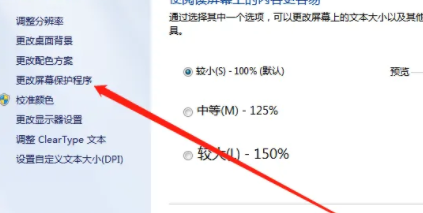
5、点击展开,屏幕保护选择无就可以了。

以上是win7怎么取消屏保?win7待机屏保关闭教程的详细内容。更多信息请关注PHP中文网其他相关文章!




